怎么制作Win10u盘安装盘?教你制作win10系统u盘
发布时间:2023-09-04 14:07:54
怎么制作Win10u盘安装盘?在如今的计算机时代,Windows 10操作系统已经成为了大多数人使用的主流系统。而为了方便安装和重装系统,制作一个Win10系统U盘安装盘是非常必要的。下面将教你制作win10系统u盘,大家若还不知道怎么操作,可以跟着学习哦。

怎么制作Win10u盘安装盘
一、制作u盘启动盘
1、在电脑店官网中,切换到下载中心,点击【立即下载】,即可下载电脑店,这一制作启动盘所需的工具。
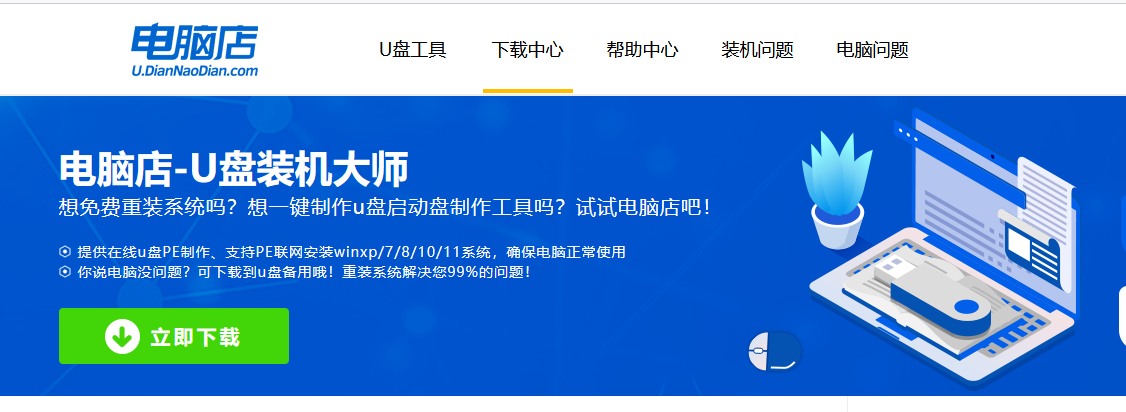
2、插入u盘,打开下载好的制作工具。
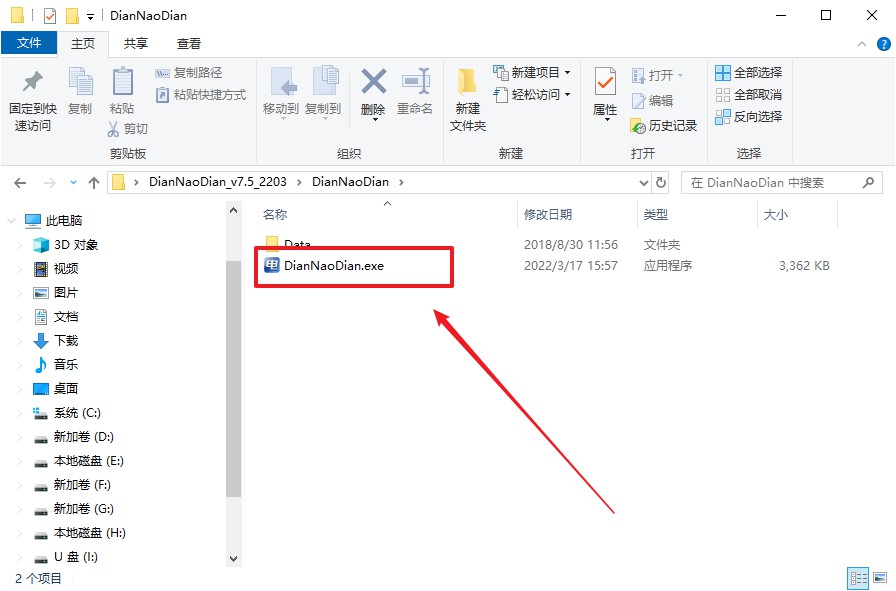
3、默认设置,点击【全新制作】。
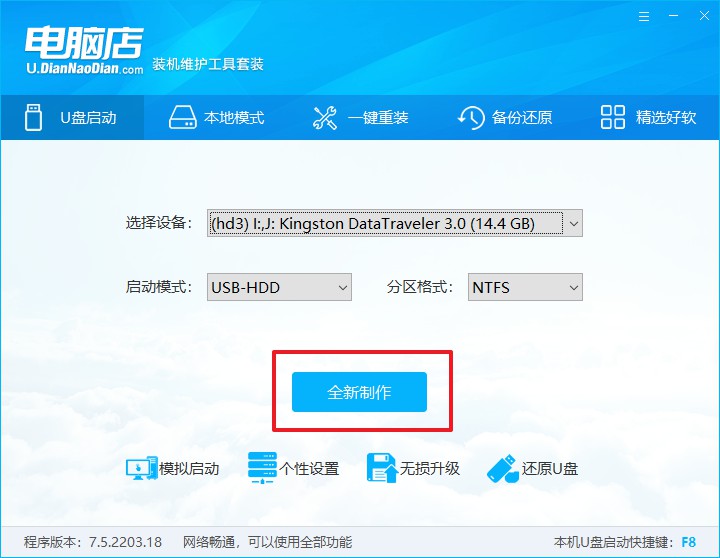
4、u盘启动盘制作完毕后,电脑会弹出提示框弹出,你可以点击【是】查看教程,也可以点击【否】关闭页面。
二、设置u盘启动
1、在电脑店首页即可查询u盘启动快捷键,主要用于设置进入BIOS的启动项设置界面。
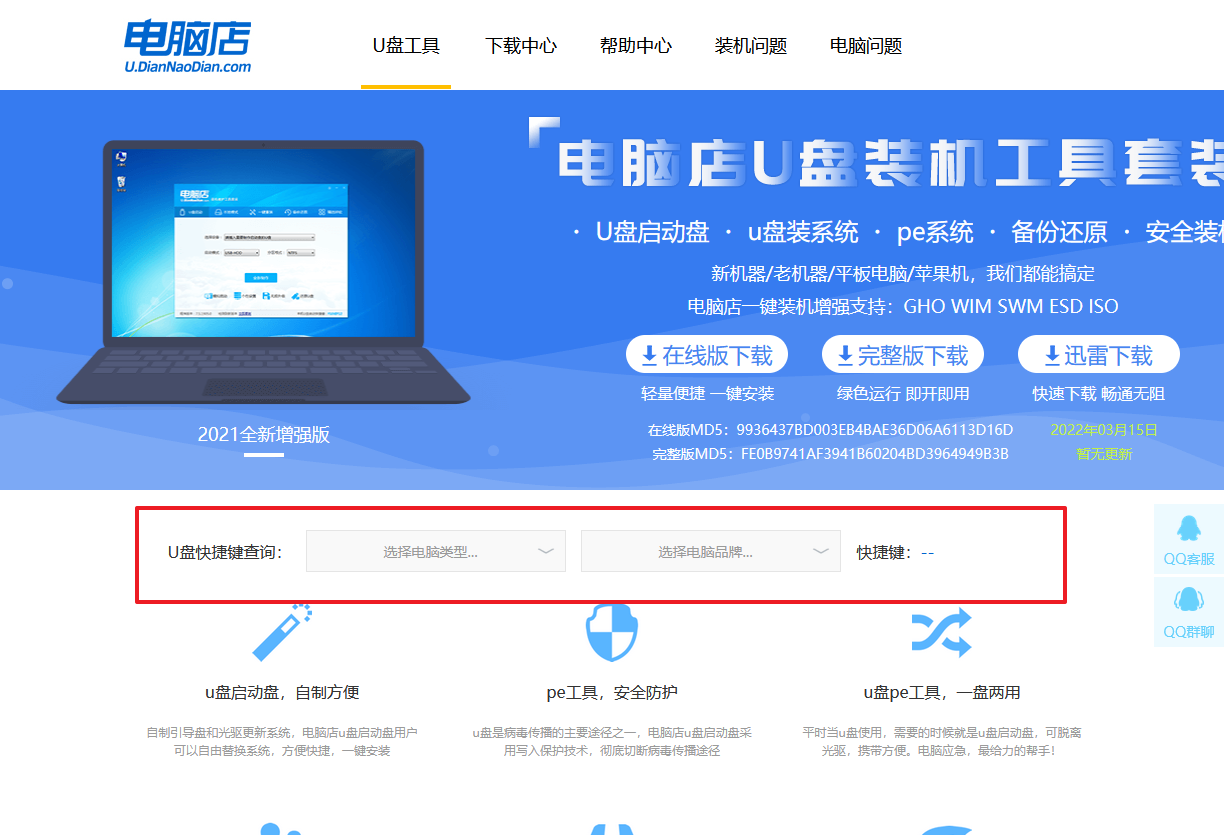
2、插入启动盘,开机或重启后,按u盘启动快捷键进入启动项设置界面,其实这在开机页面也有提示,大家可留意一下。
3、在启动项设置界面,大家找到u盘启动盘,选中后回车确认就可以了。
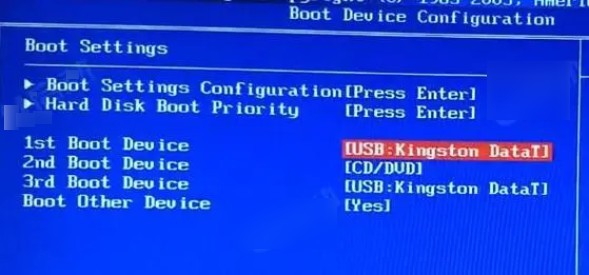
4、进入到主菜单,选择【1】启动win10 pe x64(大于2G内存)这一选项,回车。

三、u盘装系统
1、通过以上的设置后,我们就能够进入电脑店winpe后,打开【电脑店一键装机】。
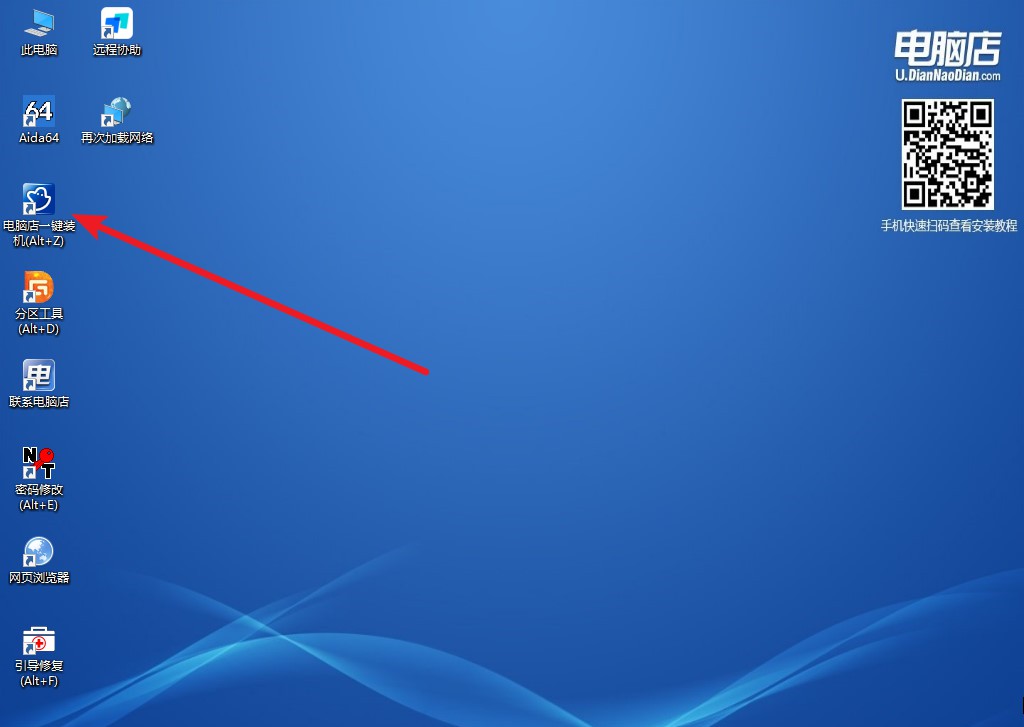
2、如下图所示,按照提示操作,最后点击【执行】。
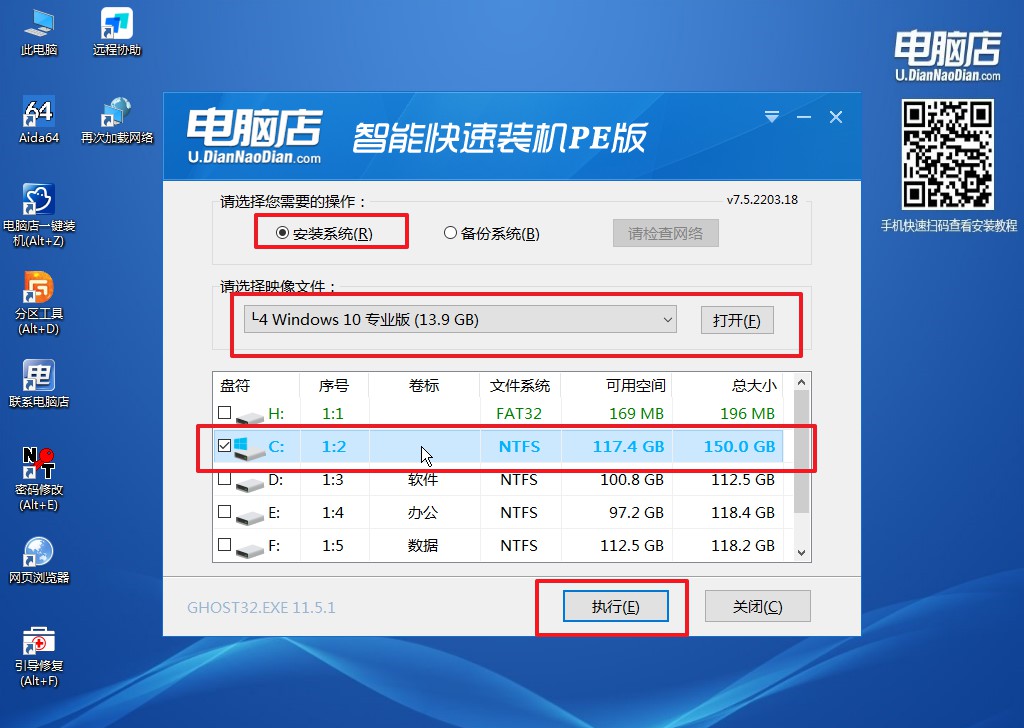
3、在还原窗口中,默认设置点击【是】。接着勾选【完成后重启】,等待安装即可。
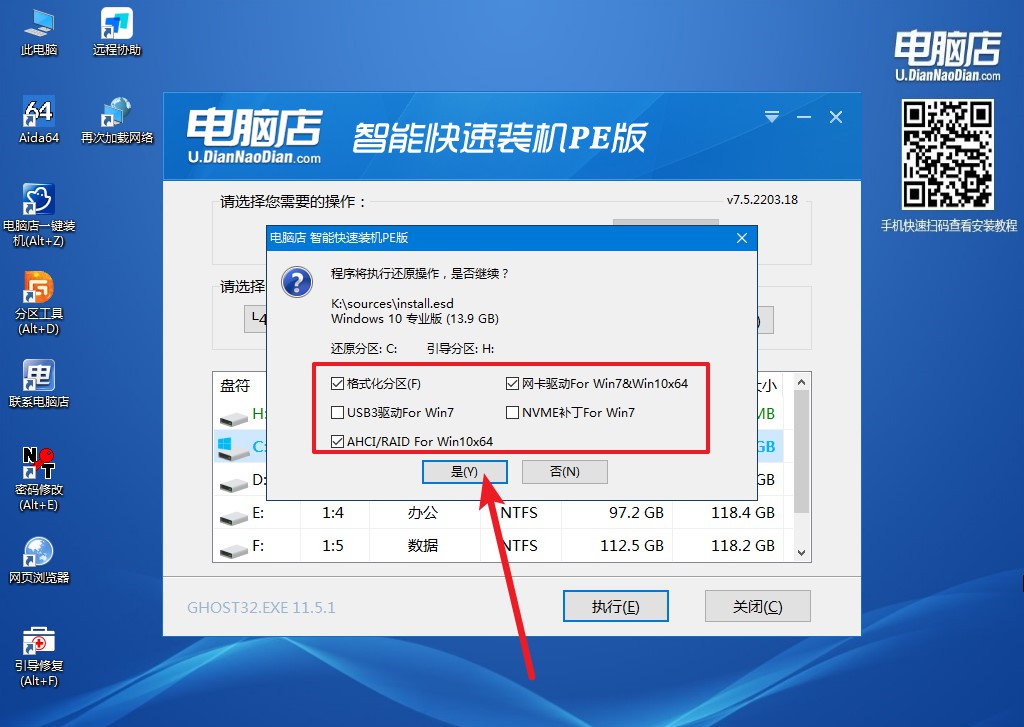
4、之后会重启电脑,我们稍等一会就可以进入win10系统了。
通过以上怎么制作Win10u盘安装盘的步骤,我们可以轻松地制作出一个Win10系统U盘安装盘。这样,在需要安装或重装系统的时候,我们就可以直接使用U盘进行操作,省去了光盘安装的麻烦。同时,制作U盘安装盘也可以作为备份,方便我们随时进行系统恢复。希望以上的内容能够帮助到大家。

